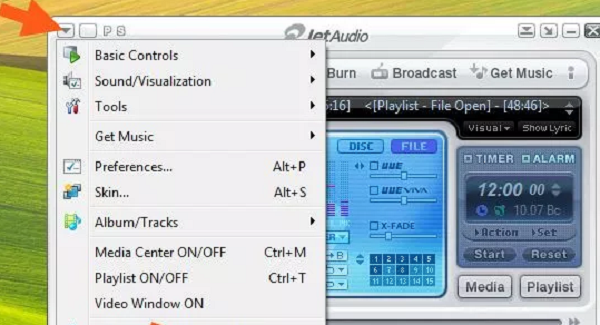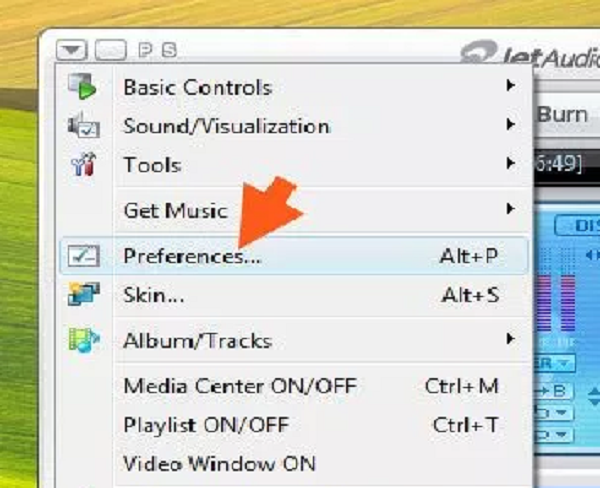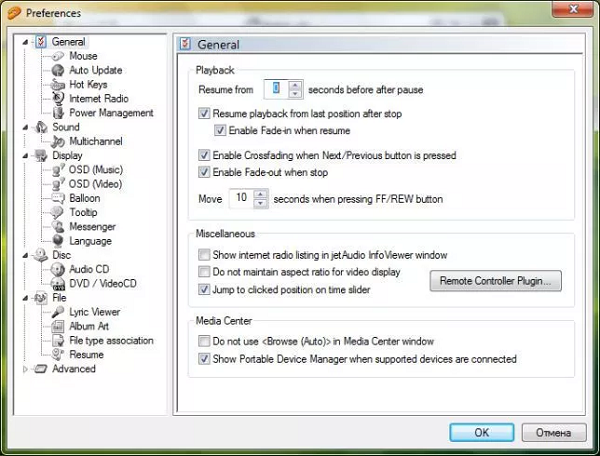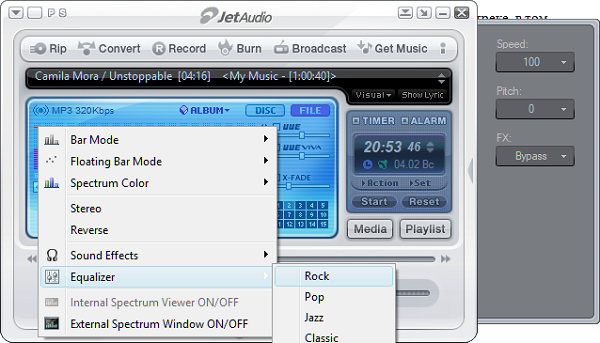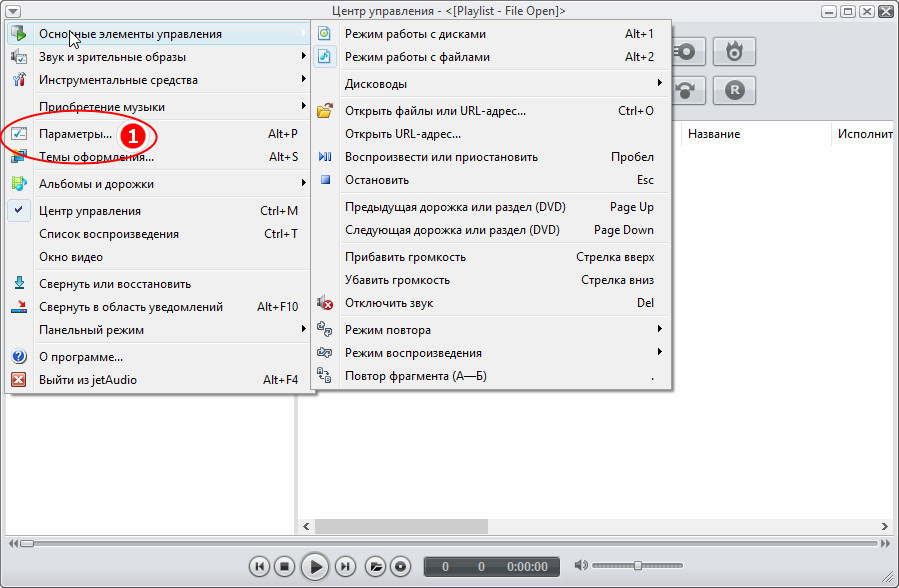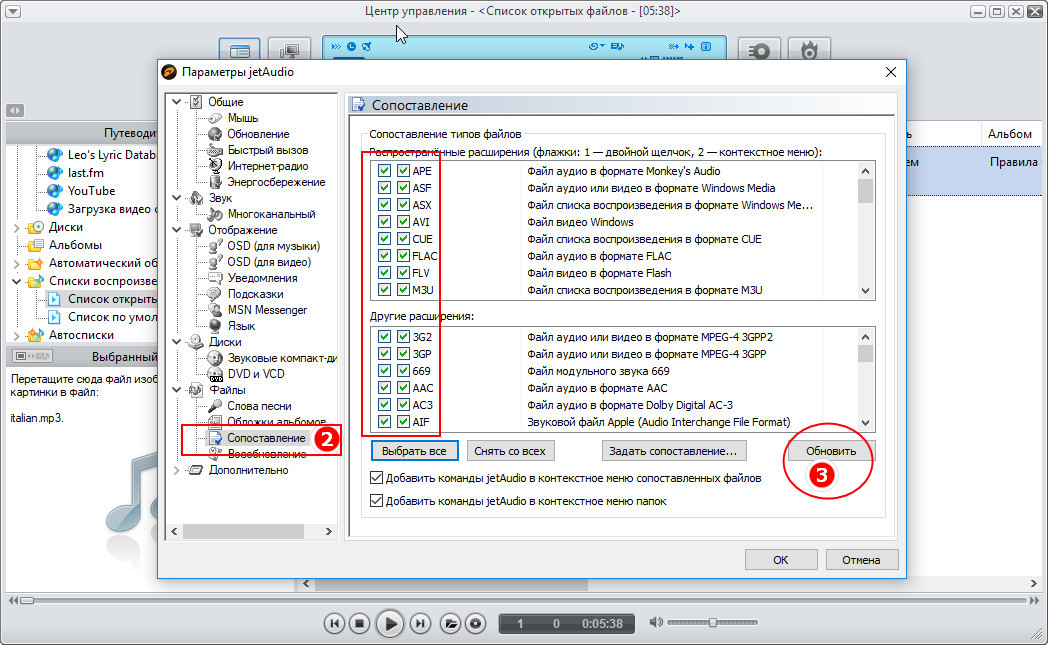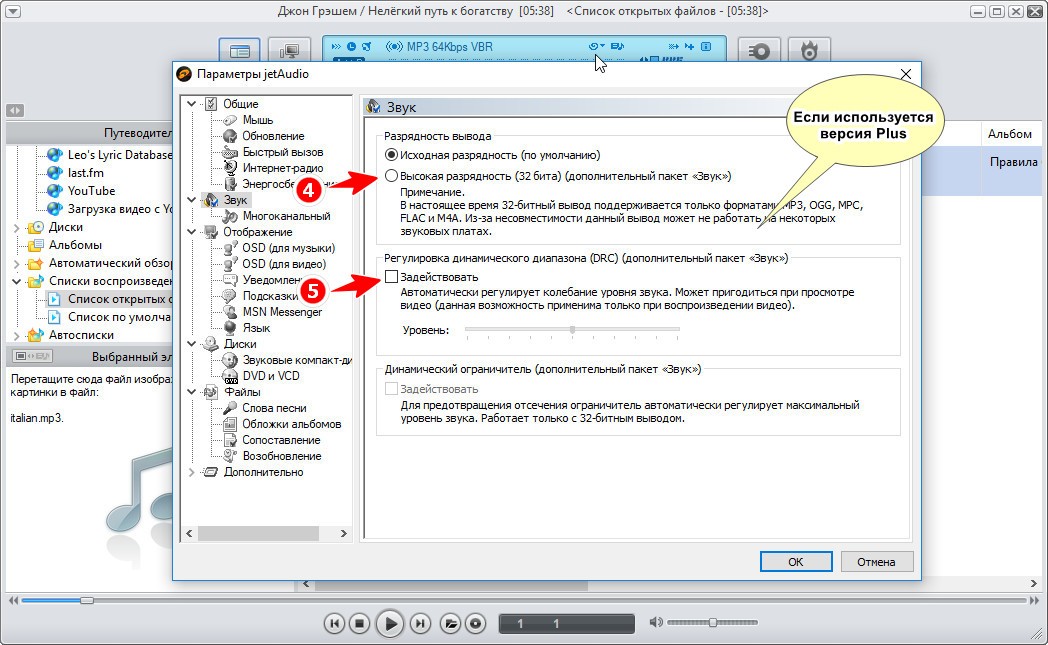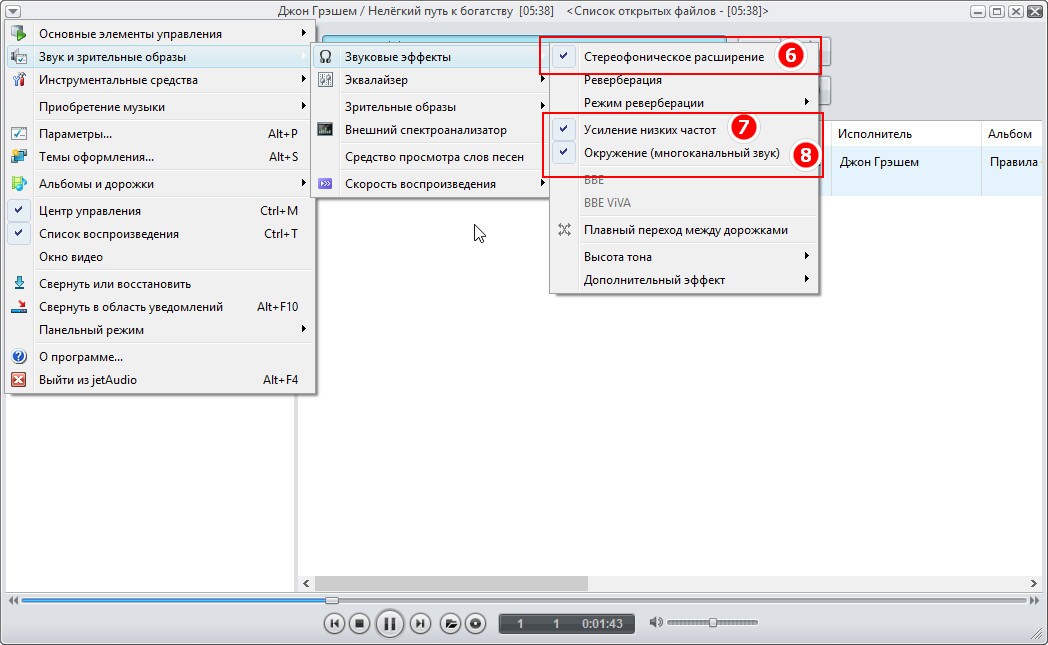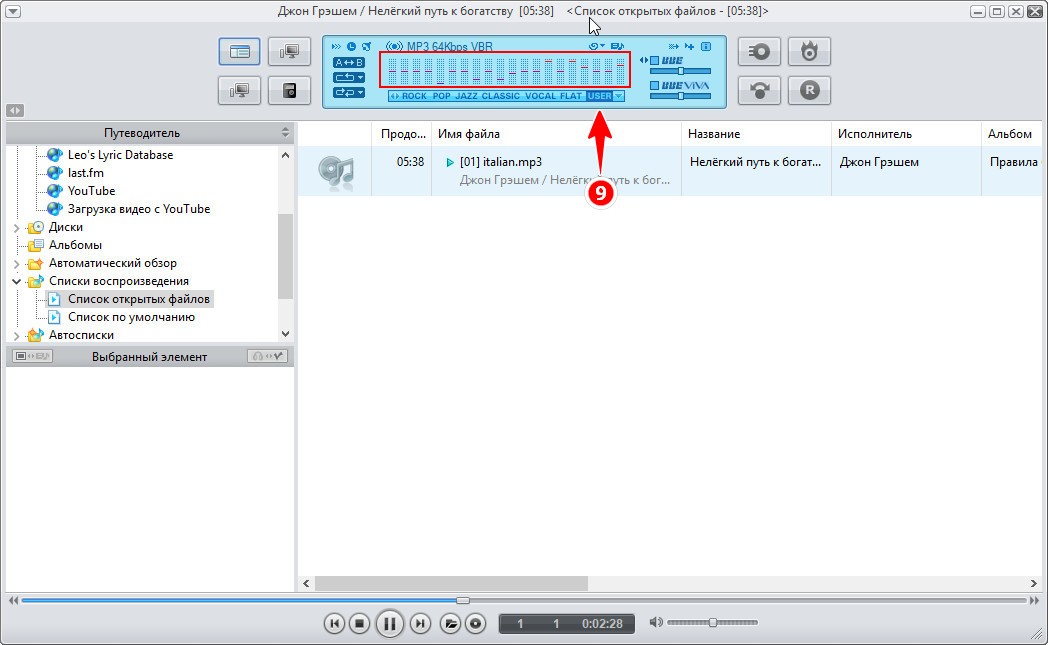Разобраться, как пользоваться JetAudio довольно просто. После установки и запуска мультимедийного приложения перед вами откроется окно программы. Вверху расположена панель-индикатор эффектов и функций. Рядом с ней находятся кнопки главных разделов библиотек, панель-проводник и нижняя панель плеера для воспроизведения музыки.
jetAudio скачать бесплатно на русском
Внизу над «Панелью задач» отображается тонкой полоской панель плеера. Она будет всегда оставаться поверх всех окон, если пользователь не решит ее свернуть. Несмотря на маленький размер кнопок, линия плеера может оказаться полезной, когда выполнятся операции в других открытых программах.
Содержание
- 1 Применение верхней панели
- 2 Настройка аудиоплеера
- 3 Как настроить эквалайзер
- 4 Как обновить свой список песен
- 5 Скины для проигрывателя JetAudio
- 6 Полезно видео
Применение верхней панели
В целом окно плеера выглядит так:
При помощи его верхней панели-индикатора можно выполнять такие операции:
- Если нажать на кнопку слева от индикатора проигрывателя «Show My Computer», то можно перейти в раздел папок «Проводника Windows» и взаимодействовать с файлами на вашем компьютере, где необходимо найти и выбрать песни для воспроизведения;
- Раздел «Show Media Center» – позволяет скачивать музыку с предоставленных ресурсов или подключиться к радиовещаниям, а также предназначен для удобного взаимодействия с плейлистами;
- «Show/Hide portable Device Manager» – панель отображает данные с подключенных устройств (телефон или флешка) и позволяет с ними взаимодействовать;
- Через окно левой нижней панели при интернет-загрузке высвечиваются альбомы и тексты песен;
- Внизу располагается панель проигрывателя с доступными функциями воспроизведения.
Внимание! Воспроизведение песен можно ставить в хаотичном или произвольном порядке, активировать повтор определенного трека или плейлиста, а также использовать горячие клавиши для быстрого взаимодействия с программой или изменения опций.
Аналоги JetAudio
Настройка аудиоплеера
Чтобы перейти в настройки необходимо:
- Щелкнуть по угловой верхней вкладке;
- Выбрать пункт «Preferences».
Далее откроется окно настроек. Вото оно:
Там пользователю предоставляется возможность настроить:
- Управление аудиоплеером – настроить взаимодействие мыши с программой или назначить горячие клавиши для быстрого доступа к функциям воспроизведения (смена плейлиста или альбома, выбор эффекта эквалайзера или настройка визуализации);
- Звуковая настройка – позволяет изменить качество звука в формате 32-бит или настроить общую динамику;
- Display-настройка – позволяет пользователю изменить шрифт интерфейса приложения, упорядочить информацию о треках или поменять язык JetAudio на русский (вкладка language);
- Дополнительные аудио разделы CD/DVD для настроек конфигурации.
Как настроить эквалайзер
Непосредственно в индикаторе аудиоплеера JetAudio можно настроить эквалайзер или изменить его параметры. Для этого выберите в перечне любимый эффект для ваших жанровых предпочтений – Джаз, Рок, Классика, Поп. Там же настройте диапазон частот на свой вкус, нажав кнопку «User». Здесь будет доступно 20 полос для регулировки частотности звучания. Присутствуют и дополнительные эффекты: Reverb – эхо, 3D объем звучания, Wide – глубокие частоты.
Вы также можете скачать различные эффекты из сторонних источников. Их загрузка происходит при нажатии на расположенную рядом вкладку «EQ Load / Save». А для любителей яркого современного звучания программой предусмотрены такие настройки как FX-Mode и X-Bass.
Как обновить свой список песен
Чтобы понять, как в JetAudio обновить список песен, нужно подключиться внутри приложения к таким ресурсам как, например, last.fm. С его помощью легко пополнить коллекцию популярными новинками. Он открывает доступ к различным тенденциям и спискам лучших исполнителей на основе прослушиваемой в приложении музыки. А с помощью функции записи музыки по радио вы можете записать понравившиеся песни на память вашего компьютера.
Для этого в JetAudio имеются специальные настройки продолжительности записи и настройка звуковых частот. После записи песни ее также можно отправить в редактор для обрезки или конвертер, где можно изменить формат на MP3, FLAC, WAV, WMA, OGG и другие.
Приложение позволяет создать собственный диск с записанными треками или наоборот отформатировать все данные с RW носителя, а также в нем присутствует риппинг CD. В момент записи можно установить громкость треков или промежуток паузы между ними при воспроизведении.
Скины для проигрывателя JetAudio
Если вам наскучил стандартный интерфейс программы, а доступные скины для JetAudio не пришлись по вкусу, то вы можете обновить внешний вид приложения, скачав новые в интернете через обменники, специальные сайты и даже социальную сеть VK.
Среди сотен бесплатных скинов для Джет Аудио вы обязательно найдете для себя стильное и красивое оформление.
Справка! Чтобы установить понравившийся скин правильно, то во время его установки необходимо задать путь: «CProgram FilesJetAudioSkins» либо распаковать уже готовый скин в соответствующую папку «Skins».
Полезно видео
Настройка проигрывателя для ОС Андроид:
Плеер jetAudio достаточно удобен в использовании и может использоваться с настройками по умолчанию, но его можно сделать еще более удобным. Также вы можете улучшить качество воспроизведения. В частности, после установки плеера рекомендуется выполнить следующие действия:
- Откройте параметры плеера и переключитесь в категорию «Сопоставление»;
- Отметьте расширения файлов, которые должны открываться jetAudio по умолчанию и нажмите «Обновить». Это действие также добавит опцию плеера в контекстное меню;
- Если вы используете версию Plus, в разделе настроек «Звук» можно задействовать опции «Высокая разрядность» и «Регулировка динамического диапазона»;
- В главном меню выберите Звук и зрительные образы → Звуковые эффекты и отметьте опции, как показано на скриншоте.
Остальные настройки задаются исключительно в индивидуальном порядке. Особое внимание рекомендуется удалить эквалайзеру. В режиме воспроизведения нажмите на эквалайзере кнопку «User» и настройте звучание путем перетаскивания ползунков.
Содержание
- — Как использовать jetAudio?
- — JetAudio хорош?
- — Что такое приложение jetAudio?
- — Как создать плейлист на jetAudio?
- — Как мне сбросить JetAudio?
- — Как установить JetAudio?
- — Какой лучший музыкальный проигрыватель для Windows 10?
- — Как импортировать плейлист в poweramp?
Затем вы можете воспроизводить музыку Spotify на JetAudio.
…
- Шаг 1 Добавьте музыку Spotify в TunesKit. Начните с открытия TunesKit Spotify Music Converter, и он автоматически загрузит приложение Spotify. …
- Шаг 2 Установите параметры выходного звука. …
- Шаг 3 Запустите копирование MP3 из Spotify. …
- Шаг 4: перенесите музыку Spotify в JetAudio.
JetAudio хорош?
Приложение для Android — отличное представление о запоминающемся проигрывателе Windows Media. У него есть некоторые замечательные функции, такие как эквалайзер и акустические настройки, поэтому звук хороший нет независимо от того, используете ли вы динамик, наушники или систему с усилителем.
Что такое приложение jetAudio?
jetAudio — это бесплатный музыкальный проигрыватель с широким диапазоном частот, реверберацией, усилением низких частот и графическим эквалайзером 10/20 полос. jetAudio для Windows — это медиаплеер с самым высоким рейтингом и наиболее часто загружаемый на CNET.COM медиаплеер, и теперь вы можете слушать такой же высококачественный звук на своем телефоне Android с помощью jetAudio.
Как создать плейлист на jetAudio?
Запустите JetAudio из панели приложений. На главном экране нажмите кнопку «Назад», чтобы перейти в библиотеку. В библиотеке, проведите пальцем вправо, чтобы открыть меню, затем выберите «плейлисты» из вариантов. Здесь вы увидите список сохраненных вами плейлистов.
Как мне сбросить JetAudio?
Если ты прав-мышь щелкните значок [JetAudio] и выберите кнопку [Свернуть / восстановить JetAudio], На экране появится JetAudio. Вы можете скрыть JetAudio с помощью этой функции. По умолчанию JetAudio отображается на экране. Вы можете включить / выключить эту функцию, используя вкладку [Display] в Preference.
Как установить JetAudio?
Как установить jetAudio Basic для прослушивания музыки и просмотра фильмов на компьютере
- Шаг 2: Сначала вам нужно загрузить установочный файл. …
- Шаг 3: После того, как вы нажмете «Далее», система переключится в новое окно. …
- Шаг 4: После нажатия «Далее» система автоматически установит программное обеспечение на ваш компьютер.
Какой лучший музыкальный проигрыватель для Windows 10?
Ниже приведены некоторые из лучших музыкальных плееров для ПК с Windows 10:
- Vox.
- Winamp.
- iTunes.
- Spotify.
- VLC.
- AIMP.
- Foobar2000.
- Медиа-обезьяна.
Как импортировать плейлист в poweramp?
Чтобы импортировать и экспортировать списки воспроизведения в Poweramp Music Player для Android, выполните следующие действия:
- Нажмите на ☰ Меню.
- Перейдите в ⚙ Настройки.
- Нажмите на Библиотеку.
- Щелкните по спискам воспроизведения.
- Используйте параметры «Импорт списков воспроизведения из системной библиотеки» и «Экспорт списков воспроизведения Poweramp».
Интересные материалы:
Можете ли вы открыть порты для мобильных данных?
Можете ли вы открыть посылку наложенным платежом перед оплатой?
Можете ли вы открыть QR-код с картинки?
Можете ли вы открыть веб-сайт из презентации PowerPoint?
Можете ли вы прочитать сообщение WhatsApp, не открывая его?
Можно копилку открыть?
Можно ли определить форм-фактор, не открывая корпус?
Можно ли открыть дверцу духовки при выпечке хлеба?
Можно ли открыть EPUB на ПК?
Можно ли открыть крышку моторного масла, когда оно горячее?
Основные функции
- быстрая синхронизация с мобильными устройствами;
- функции для удобства работы со списками воспроизведения;
- настройка визуализации с помощью скинов;
- воспроизведение всех основных форматов медиафайлов;
- управление субтитрами;
- снятие скринов с видео;
- воспроизведение потокового мультимедиа;
- управление скоростью проигрывания;
- возможность настройки повторов;
- редактор тегов;
- конвертация аудио/видео;
- запись звука.
Преимущества и недостатки
Преимущества:
- бесплатное распространение;
- наличие русификатора;
- удобная система управления альбомами и плейлистами;
- работа по установленному таймеру;
- функция караоке;
- воспроизведение радио через интернет.
Недостатки:
- при инсталляции могут устанавливаться дополнительные приложения и модули, если не снять соответствующие отметки;
- неудобное управление окнами;
- функция кодирования в формат MP3 доступна только в платной версии программы.
Аналоги
MediaMonkey . Бесплатный медиацентр для обработки музыки. С его помощью можно организовывать аудио в библиотеку, конвертировать, редактировать и воспроизводить их. В нем есть встроенный 10-полосный эквалайзер, мощные средства поиска, функция интуитивного управления плейлиста.
Light Alloy . Бесплатный универсальный проигрыватель. Его особенности – воспроизведение в высоком качестве аудио и видео, открытие многочисленных, даже редких форматов, удобная панель управления, работа с плейлистами, снятие скриншотов.
Принципы работы
От всех других плеер отличается особенным интерфейсом:
Интерфейс
Вверху экрана можно включать/выключать отображение полупрозрачной надписи с информацией о текущем треке.
Программа отлично работает в toolbar-режиме. При этом она вытягивается вдоль границы экрана, вытесняя другие окна, что очень удобно. Также можно воспользоваться трей-режимом, при котором окно проигрывателя сворачивается в трей, откуда вызывается меню. В мини-режиме управление воспроизведением возможно с помощью мышки и клавиш. Все клавиатурные сочетания могут меняться на свое усмотрение.
Эквалайзер может иметь различный вид для двух стерео-каналов или быть общим. Чтобы создать свою базовую предустановку, нужно нажать кнопку «USER», расположенную под ним, и выставить отметки на полосах. Можно воспользоваться функциями предусиления, замедления скорости воспроизведения.
Эквалайзер
В jetAudio есть и базовые функции для улучшения звука – Surround и X-Bass. Параметры эффектов настраиваются в специальной области:
Параметры эффектов
jetAudio – универсальная программа для работы с медиафайлами.
В линейке медиа устройств на Андроид Ос, занимает одну из топовых позиций, установлен у многих пользователей. Но почему-то часть элементарных и очевидных действий/настроек, вводят юзеров в ступор. Что в свою очередь приводит к «гневным речам» о нём. Вот мы и попробуем озвучить самые знаменитые «проблемы»
Номер один
.
Не видит аудио файлы
У Jet нет своего встроенного сканера медиа, он использует стоковый, что уже «впилен» в прошивку устройства. И есть он у всех, т.к. медиа — это не только аудио файлы, но и те же изображения, и чтобы всё отражалось, когда, например, пользователь решил установить обои закинув на карту памяти картинку, автоматически запускается медиасканер (при отключении usb шнурка).
И не забываем про предустановленный музыкальный пллер. Вот и получаем, что «видит родной» плеер, то «видит» и JetAudio. Не бывает так, что закачав на флешку музыку, только Jet «не видит» ничего.
Решение.
— Запустите стоковый плеер, он включит автоматом сканер и всё содержимое памяти будет пересканировано.
— Перезагружайте девайс сразу после того, как обновили свой медиа контент. При перезагрузке, медиасканер запускается автоматически.
— Очистите кэш/данные у Хранилища медиа. Настройки гаджета -> Приложения — Все — Хранилище -> очистить
— Установите сторонний сканер из Маркета. По ключевым словам «сканер медиа, медиасканер, сканировать» легко находится. Или в строку поиска пишем: Scaner Media или media.ReScan»
— Посмотрите, что в папке с музыкой нет файла.nomedia. Он запрещает считывать аудио контент.
— Попробуйте через настройки самого плеера -> обновить библиотеку. Но это больше, когда всё отражается нормально, а вот только закинутые файлы, нет. Но чудеса иногда случаются.
— Смените папку назначения. Не закидывайте в такие дали, что сами, только через 100500 тапов заходите туда.
— Смените название папки Music -> перегрузитесь иль пересканируйте (не видит) -> переименуйте обратно. В части случаев начинает адекватно работать с данной папкой. Да -да, звучит дико, но мы на Андроид, здесь и не такие танцы бывают.
Увидел медиафайлы -> решать вам, что делать дальше — оставлять так или переименовывать обратно.
Номер два.
Файлы видит, но не можете с ними работать — удалить, переместить
.
Значит они находятся у вас на внешней карте памяти (флешка). А Google для/на Андроид 4 — 5 выписал ограничение по работе с флешкой. Если есть рут-права, то делайте фикс -> устанавливаете программу SdFix и в один тап всё решаете. Нет root -> перекиньте через ПК или другой телефон заново, но только уже на внутреннюю.
Номер три
.
Нет виджета плеера. куда делся виджет?
Всё на месте. Это вы установили сабж на внешнюю карту памяти (флешку) и сработало ограничение Android -> не выводить в показ виджеты у софта с внешних накопителей. И так происходит с любым софтом.
Номер четыре
.
Не устраивают качеством обложки к композициям
.
JA хоть и ищет ковер-изображения в сети и подтягивает их, но да, они не есть гуд качества. Выход. Работайте с обложками через сторонние редакторы тегов, например, iTag Pro
Номер пять
.
Закинул cover в папку с композициями, но показывает не это изображение. Обложка теперь одна для всех
.
Что-то мешает правильно считывать теги у треков или же прописаны «кривые». Воспользуйтесь программой, что озвучена выше + MP3dit, Pimp My Music. Но лучше все сделать через ПК, (возможностей больше) — Mp3tag, TagScanner.
Номер шесть
.
На странице воспроизведения не могу найти как зайти в эквалайзер?
Тап в пустую область, где обложка -> покажутся все настройки.
Номер семь
.
Как спрятать кнопки навигацииуправленияполосу регулировки скорости воспроизведения. Хочу любоваться обложкой композиции
Всё аналогично совету выше — тап (нажатие) в центр экрана и управление скрывается. Не бойтесь трогать свой девайс xD многое на Android OS происходит через тапы по экрану.
Номер восемь
.
X-Bass 3 & X-Wide 3, как включить?
Настройки -> Воспроизведение -> Ext sound effects -> на странице воспроизведения тап в настройки эквалайзера -> Звуковые эффекты.
В картинках.
Номер девять
Приобрёл плеер с самых первых версий, а сейчас смотрю, все обложки стали круглыми. Меня так не устраивает.
После того, как купили и обновили, неплохо бы «под капот» посмотреть. Хотя бы мельком. xD. Настройки JetAudio -> проигрыватель -> обложка альбома -> настраиваем.
Номер десять
Как cделать закладку на трек?
А вы не лукавите? Точно хотите сделать закладку на трек? Может вы хотите использовать МУЗЫКАЛЬНЫЙ плеер для чтения аудиокниг? Срочно выйдете из рядов, кто на JetAudio или пытает исполнить такие «па». Данная функция — возможность делать закладки, присутствует именно на плеерах для чтения аудиокниг, а на простых музыкальных, девелоперы даже не напрягаются, чтобы внедрить её. Ответ — никак.
#11
Не запоминает позицию проигрываемого трека если закрыть приложение свайпом. А если через очистку памяти, то запоминает
А должен? А разработчики софта знают, что вы домой и из дома по водосточной трубе заходитевыходите? Да, некоторые музыкальные приложения запоминают, например, PlayerPro. А вот JA, выходит через дверь — закрытие через штатную кнопку «домой». Ну и, если вы больше привыкли к айфону, то закрывайте через очистку памяти.
#12
Плеер самостоятельно создал дополнительные альбомы. Как можно исправить?
Можно запретить ему видеть другой муз.контент (выше уже говорили про это) — файл.nomedia. Далее, в настройках можно указать с какой именно папки считывать. Плюс, так же через настройки вернуть библиотеку к первоначальному состоянию, и сделать озвученное ранее.
#12+1
Можно ли создавать плейлисты в самом плеере
Да, конечно, можно, но, если мы говорим о плейлисте который вам нужен в данный момент и до…. например, переустановки или смене устройства. Долгий тап на композиции — Добавить в список — Создать новый список или добавить в уже имеющийся
— Если же, вам нужно составить плейлист и в любых ситуациях «поднять» его снова, то делать нужно будет через ПК.
Cообщить об ошибке
Отправить сообщение
JetAudio – оригинальный программный комплекс, разработанный компанией Cowon, выступающий в качестве проигрывателя. Уникальность приложения заключается не только в воспроизведении аудио или видео файлов, но и в возможности преобразовывать один формат в другой. Чтобы научиться использовать программу, необходимо внимательно изучить инструкцию.
У пользователей появляется возможность создавать собственную радиостанцию, а также записывать аудио диски. Программа способна конкурировать со всеми популярными плеерами и конвертерами. Следует заметить, что player jetAudio поддерживает фильтры, позволяющие улучшить качество звука.
Минимальные требования
- ОС – Windows 10 и ниже (до XP);
- Разрядность ОС – x86/x64;
- Тактовая частота ЦПУ – 800 MHz;
- Объем ОЗУ – 512 Mb.
Основные возможности
- Поддержка самых популярных аудио форматов;
- Воспроизведение видео файлов;
- Возможность конвертации;
- Создание скриншотов из видео;
- Установка плагинов визуализации;
- Звукозапись;
- Возможность редактирования тегов;
- Воспроизведение радио каналов;
- Настройка фильтров;
- Использование 20-полосного эквалайзера;
- Поддержка юникода;
- Объединение нескольких звуковых дорожек;
- Управление горячими клавишами;
- Воспроизведение нескольких файлов;
- Запуск музыки из интернета;
- Создание плей листов.
Преимущества
Проигрыватель Джет Аудио является уникальным приложением, поэтому у него имеется ряд преимуществ. К основному отличию и достоинству программы можно отнести возможность обработки файлов. Приложение позволяет пользователю конвертировать аудио форматы, а также обрезать звуковые дорожки.
Еще одним достоинством считается возможность оцифровки аудио файлов. Таким образом, можно будет значительно улучшить качество звука. При этом в процессе оцифровки можно добавить некоторые эффекты. Например, шумоподавление или изменение скорости воспроизведения.
Управление jetAudio plus можно осуществлять не только при помощи мышки и горячих клавиш. Пользователи могут воспользоваться пультами дистанционного управления. К популярной модели пульта относится StreamZap.
Плеер jetAudio оснащен модулем jetCast. Это позволяет пользователю собрать свои любимые треки, а затем транслировать их в интернете. Для создания радио канала можно использовать MP3, FLAC, OGG и WAV.
Разработчики выпустили jetAudio на русском языке. Поэтому, даже неопытные пользователи смогут быстро разобраться с возможностями и настройками программы. Следует заметить, что jetAudio скачать бесплатно может любой желающий.
Недостатки
Проигрыватель jetAudio plus является многофункциональным приложением, но несмотря на это у него имеется несколько недостатков. На самом деле недостатков немного, и они не настолько серьезные. К минусу можно отнести отсутствие портативной версии.
Еще одним минусом считается отсутствие визуальных эффектов. При желании, можно устанавливать скины, но их не так много. Если не учитывать эти минусы, недостатков больше не обнаружено.
Получить бесплатную версию программы можно с оф. сайта, размещенного по адресу «http://www.cowonamerica.com/». Чтобы скачать jet пользователю нужно будет перейти во вкладку «Products».
После загрузки страницы с продуктами, следует пролистать страницу до самого низа. Рядом с подвалом будет расположена графическая ссылка «jetAudio». Чтобы загрузить плеер, необходимо перейти по ней.
Для загрузки проигрывателя jetAudio basic требуется кликнуть по кнопке «Get Basic». После этого откроется еще одна страница.
На новой веб-странице требуется еще раз кликнуть по кнопке «Get Basic». К тому же при желании можно скачать версию jetAudio plus.
Для установки остается только запустить загруженный с веб-сайта файл.
Пользователю требуется запустить файл «JAD8105_BASIC_ntb.exe». После этого появится установочная форма с приветствием. Чтобы приступить к началу установки нужно нажать на кнопку «Далее».
На следующем шаге появится пользовательское соглашение. Чтобы продолжить инсталляционный процесс, следует выбрать пункт «Я принимаю условия…», а затем нажать «Далее».
Следующая форма предлагает пользователю выбрать место установки программы. При желании можно ничего не менять, а просто продолжить установку, нажав на соответствующую кнопку.
После этого начнется инсталляция. Установочный процесс занимает не более 5 минут.
Принцип работы
Когда впервые программа будет запущена, пользователь увидит совершенно новый интерфейс, который кардинально отличается от других проигрывателей. В верхней части программы имеется выключатель, благодаря которому можно сделать надпись, отображающую сведения о треке полупрозрачной.
Для удобства программу можно запустить в режиме toolbar. К тому же панель вытягивается вдоль экрана. При этом все ярлыки рабочего стола будут смещены немного ниже. Это же касается и открытых окон. После всех манипуляций, плеер можно свернуть в трей, чтобы он не мешал работе.
Для настройки стереоканалов, пользователям лучше всего использовать эквалайзер. В программе заложены популярные режимы, остается только выбрать необходимый. При этом имеется возможность ручной регулировки.
Заключение
Проигрыватель jetAudio скачать могут все желающие. Этот плеер кардинально отличается от подобных приложений. В первую очередь программа будет интересна продвинутым пользователям, так как она имеет удивительные возможности. Благодаря приложению, можно не только слушать музыку и смотреть видео, но и редактировать файлы.
Пользователям, желающим в полной мере насладиться программой следует приобрести лицензию «Про» версии. Она стоит около 30$.
Видео обзор jetAudio

Плеер считаю хорошим, но как по мне то для видео все таки лучше использовать KMPlayer, он все таки спец по этому делу и в нем уже вшиты кодеки. JetAudio имеет также всякие эффекты для обработки звука, удобный плейлист.
Сам плеер на английском, но в интернете можно найти и версии с русским языком. Или просто скачать русификатор.
Ребята, тут такой прикол, ну получилась статья немного большой, это все потому что JetAudio не хотел удалятся и пришлось немного повозиться! Сразу прошу прощение, если что не так! Но зато плеер все таки получилось удалить!
В общем вот как выглядит JetAudio:
Тут есть кстати инструменты для записи диска, для конвертации файлов, ну еще некоторые функции, я просто всем этим не пользовался. Кнопки инструментов находятся в самом плеере, над эквалайзером:
Чтобы открыть плейлист, то нужно нажать эту кнопку:
Вот как выглядит сам плейлист с песнями:
А вот если нажать на кнопку Media, откроется окно медиа-библиотеки где можно тоже слушать музыку, это просто немного продвинутый вариант плеера JetAudio:
Еще плеере есть такой неприятный прикол, короче когда вы закрываете плейлист или это окно медиа библиотеки, то закрывается весь плеер. Все дело в том, что в окнах есть два крестика, и вот последний закрывает всю программу, а предыдущий закрывает только окно. То есть чтобы закрыть окно, то нужно нажимать вот на этот крестик:
Теперь немного о эффектах. Значит когда вы включаете песню, то появляется вверху информационная полоска и сообщение в трее (если что можно отключить в настройках):
Что мне еще понравилось, так это то, что когда играет музыка, то в плеере отображается вот такая штука, ну как на музыкальных центрах:
А вот чтобы включить следующую песню или другую, то можно просто нажать на номер песни в таком цифровом блоке:
Звук можно регулировать как в самом плеере, так и во всей системе. Для этого просто откройте нижнюю часть плеера, там и есть эти ползунки:
Чтобы выбрать предустановку эквалайзера то воспользуйтесь этими кнопками:
Для ручной настройки нажмите на USER.
Еще особенностью плеера JetAudio является то, что в нем есть таймер (timer) и будильник (alarm). Мне почему-то плеер все таки напоминает музыкальный центр, сам не понимаю почему…
Ну так вот, вот эти кнопки:
Для настройки таймера или будильника воспользуйтесь кнопками Action и Set.
Вот тут можно включать всякие эффекты, кстати некоторые из них реально неплохие:
Еще можно сделать так, чтобы плеер был в виде тулбара, ну это если вам удобно. Включить можно в этом меню:
В итоге плеер будет вот такой:
Если что, его можно перетянуть в другое место, ну например вверх. Но при этом все окна которые вы будете открывать, они не будут перекрывать плеер, они будут думать что плеер это граница экрана как бы. В некотором смысле это и удобно…
В сами настройки можно попасть вот из этого меню:
В нем же есть и пункт Skin…, где можно поменять обложки, но особого выбора там нет
Вот окно настроек:
В принципе если знаете немного английский, то разобраться в них не особо сложно.
Если нажать левой кнопкой по эквалайзеру в плеере и выбрать там в меню такой пункт:
То на экране появится визуализация эквалайзера в отельном окне, смотрится достаточно интересно:
При этом это окошко можно двигать
В общем что я могу сказать о плеере. Я напишу это в виде списка:
- плеер в себе содержит дополнительные инструменты для конвертирования файлов, записи звука, запись файлов на диск; поддерживает как аудио так и видео, что делает его по сути медиакомбаином; доступ к этим всем фишкам реализован в виде кнопок, которые находятся над эквалайзером;
- звуковые эффекты стоят того, чтобы их попробовать;
- выбрать песню можно при помощи блока из кубиков, где сами кубики и есть файлы; как по мне так задумка хорошая;
- визуализация эквалайзера в виде цветных полосок; сами цвета полосок можно менять; нельзя это назвать фишкой, но думаю что мелочь приятная;
- есть версия платна, а есть бесплатная (Basic); так вот как по мне то бесплатной более чем достаточно для прослушивания музыки и просмотра фильмов;
- плеер не грузит процессор;
- поддерживает кучу всяких обложек, но их нужно скачать с интернета, ибо в комплекте скудный набор;
- в общем годный плеер, единственно что мне не понравилось, так это то что при его установке мне в систему установился еще Яндекс.Бар; чтобы этого не случилось, смотрите при установке на галочки и снимайте все левые;
Как удалить программу JetAudio с компьютера полностью?
Если вам JetAudio не угодил, то конечно лучше его удалить, ибо чем меньше прог у вас на компе, тем быстрее он работает. Ну как-то так
Итак, для удаление нажимаете Пуск и выбираете там Панель управления:
Если у вас Windows 10, то это круто спору нет, но там данный пункт находится в меню, которое вызывается Win + X!
Потом находим и запускаем значок Программы и компоненты:
Теперь откроется список всего софта, который стоит у вас в винде. Тут нужно найти JetAudio, нажать правой кнопкой и выбрать Удалить:
Потом будет такое окошко, тут нажимаете Да:
И все, через некоторое время программа JetAudio будет удалена с вашего компа:
Юзеры отмечают, что плеер хороший и играет даже лучше чем Aimp! Ну что я тут могу сказать, может оно и так, то что плеер не какой-то там задрыпаный, это точно. Я сам сидел на нем долго, но когда купил отдельную звуковую карту (кстати Asus Xonar DX), то перешел на Foobar2000…
В общем я думал что на этом все, но оказалось что нет. И весь прикол был в том, что у JetAudio в итоге все равно не удалился! Я чисто случайно это заметил, так как даже не мог подумать что такое может быть. Вот такой вот необычный косяк
В общем ярлык JetAudio на рабочем столе есть, как будто я плеер даже и не удалял. Честно говоря я такое встречаю в первый раз. Ну ладно, если не хочет удалять, то я это попробую сделать вручную. А вам еще посоветую обратить внимание на специальный удалятор , он поможет прогу удалить и после этого еще оставшийся мусор почистит.
Ну так вот, но как же удалять не прибегая к стороннему софту? Смотрите что сделал я. Дальше нужно удалить папку с программой, она может быть или в этой папке:
C:Program Files
Или в этой:
C:Program Files (x86)
Кстати в какой именно папке у вас стоит JetAudio можно легко определить по ярлыку плеера, просто нажмите правой кнопкой по нему и там выберите расположение файл и потом откроется папка, где стоит JetAudio. Потом просто перейдите на уровень вверх.
В общем нашли папку JetAudio, нажимаем по ней правой кнопкой и выбираем Удалить:
Потом будет такое сообщение, тут нажимаете Да:
Но при удаление у меня выскочила такая ошибка:
Видимо JetAudio решил сопротивляться! Но ничего, установите утилиту , она как раз умеет удалять такие упрямые папки. Потом снова я нажал на эту папку, но там уже выбрал пункт Unlocker:
Дальше я нажал на кнопку Разблокировать все. Потом будет типа какая-то ошибка проводника, но я нажал перезапустить и потом все вернулось как было. Дальше я снова пошел в Program Files, нажал там правой кнопкой по папке JetAudio и уже было такое окошко:
Тут нужно выбрать Удалить и нажать ОК. И в итоге удаление было успешно, показалось такое сообщение:
Потом я сделал перезагрузку, ну чтобы проверить что все ОК и что папка снова не появится. Но нет, ничего потом такого не было. И что еще самое главное, что в меню, ну когда я нажимал правой кнопкой по музыкальным файлам, то там не было пунктов от JetAudio! Вот это меню, как видите тут следов от JetAudio нет:
Теперь вот что еще сделайте, откройте папку %AppData%, для этого просто зажмите Win + R и вставьте туда эту команду и нажмите ОК:
Потом найдите там папку COWON, это и есть JetAudio, нажмите правой кнопкой и выберите Удалить:
Удалится она должна без приколов, ну то есть без проблем (если что, то удаляйте при помощи Unlocker)
В принципе на этом все! Но есть еще один моментик, вот это сделал я, но вы смотрите сами, если не лень то тоже сделайте. Я имею ввиду очистить реестр от всех следов, которые остались после JetAudio. Если интересно, то вот смотрите как это сделать. Зажимаете Win + R и пишите туда команду regedit:
Откроется окно, это редактор реестра. Теперь смотрите, вам нужно тут зажать Ctrl + F и появится маленькое окно поиска, в нем нужно написать jetaudio и нажать Найти далее:
Теперь смотрите, начнется поиск. И все папки и ключи где будет упоминание слова jetaudio, все они будут найдены и выделены. По одному. Чтобы их удалить, то нужно нажать правой кнопкой и выбрать там Удалить. То есть это не трудно. Для продолжения поиска нажимайте F3 и так пока не будет сообщения что поиск окончен.
Вот пример найденной папки и вот как ее удалить:
А вот как удалить ключ:
Но скажу сразу, что лично у меня было найдено прилично мусора и задолбался удалять, но все таки в итоге удалил. Так что смотрите сами, может вас это тоже зодолбает, поэтому удалите хотя бы папки…
Ну все ребята, надеюсь что написал все тут нормально и вам было понятно. Удачи
29.07.2016
-
Contents
-
Table of Contents
-
Bookmarks
Quick Links
jetAudio 5.0 Manual (Beta3)
—
Table of Contents
1. Special Features
2-1 Installation
2-2 Removal
3. Parts and Functions
3-2 Play back
3-6 Selection of Play list
3-13 Speedy Selection of Album
3-15 Sound Effect Components
5. Variety of Sound Effect Features
6. Timer
—
Related Manuals for Cowon jetAudio
Summary of Contents for Cowon jetAudio
-
Page 1
5.0 Manual (Beta3) Table of Contents 1. Special Features 2. Installation / Removal 2-1 Installation 2-2 Removal 3. Parts and Functions 3-1 Repeat 3-2 Play back 3-3 Timer Indicator 3-4 Instant Slide Bar 3-5 Album Management 3-6 Selection of Play list… -
Page 2
7. Album Management 7-1 Addition of file(s) to an album 7-2 Addition of URL 7-3 Making New Album (Folder Selection) 7-4 Upgraded File Management 7-5 Play File in an Album 7-6 Read/Send Data in an Album 7-7 Move file to other Album 7-8 Upgraded features in making new Album 7-9 Search/Mix/File Inspection 8. -
Page 3
Playback features for various Multimedia files jetAudio 5.0 not only supports the popular audio files such as MP3, OGG and WMA but also visual files such as AVI, MOV, MPEG, Real Media, DVD VIDEO, etc.. -
Page 4
Then you will see the Figure 2.7. window and then the program will be removed successfully. The folder, in which jetAudio has been installed, and the folders such as jetCDP.sdb, jetWave, JADPlugins.cache file, won’t be removed unless you remove the each folder respectively. -
Page 5
3. Parts and Features (Note) This explanation is based on the jetAudio’s features on its basic skin (Figure3.1) ; only the graphic design of jetAudio’s skin can be changed according to your preference; the features on the skin stays the same. -
Page 6
3-3 Time When you click Timer button you will see two choices of mode. Elapsed Time indicates the elapsed time since the beginning of the playback Remaining Time indicates the remaining time for the current playback 3-4 Instant Slide Bar By clicking and dragging the Slide Bar, you can move to any location in the track which is currently playing 3-5 Album Management… -
Page 7
You can select Play mode. (Disk or File) 3-15 Sound Effect features jetAudio 5.0 has various sound effect features. Please refer to Sound Effect Section.. 3-16 Graphic Equalizer/Spectrum Spectrum will be displayed when music CD, Mp3, or MIDI is on. User Mode is available for you to select the sound effects such as rock, pop, Jazz, classic, vocal and flat. -
Page 8
Tray Bar. Refer to Chapter. 4-2. 3-24 Lyric Viewer Can adjust Lyric Viewer. (Note) Lyric Viewer will only be activated when there configuration is setting 3-25 jetAudio Information Window Displays jetAudio’s Information Window. This window also has browser feature. -
Page 9
Going forward :If there is a next page, goes forward to that page. Refresh : Re-view the current page Information : Can take a look at the information provided by jetAudio. Go to jetCast Home Page : Move to jetCast Home page. -
Page 10
If you click right mouse button on the media file, Figure 4-1will be displayed. Click the appropriate menu to play jetAudio. 1. jetAudio icon on the Tray Bar : The below shows the jetAudio on the Tray Bar. Click in jetAudio Icon on the Tray Bar using right mouse button, then the menu will be displayed. -
Page 11
[Figure4.3 Tray Icon Menu for jetAudio] 1. File/Disk Mode: Convert file or disk mode. 2. Driver: If there are multiple CD related drivers, you can select a driver for playback. 3. Open: Displays the preference window to select a file to be played. -
Page 12
15. Minimie/Restore: Can adjust jetAudio: minimize or return to original state 16. Exit: Exit from jetAudio. -
Page 13
5. Various Sound Effects You can enjoy various sound effects played from jetAudio 5.0. [Figure5.2 Sound Effect Setting Window] Setting Equalizer: Can be set in six different user modes such as rock, pop, jazz, classic, vocal, flat. Wide Effect: Can improve space perception of sound. -
Page 14
Select User Mode then you will see a window like Flat Mode. Adjust the wave level by mouse. Once you are done with setting, the adjusted level will be memorized there on; whenever you select User, the adjusted level will be activated. 5-2 Adjusting Sound Effect In the Figure 5.2, select a check box to activate a specific sound effect and move the slide bar to adjust the level. -
Page 15
6. Timer/Alarm By reserving time on Timer or Alarm, you can activate jetAudio at any time. Select Timer or Alarm and click Action button then you will see Figure 6.2. [Figure 6.2 Timer / Alarm Action Window ] The action window for Timer and Alarm is identical. -
Page 16
therefore, you need to check this before you activate these modes. Please be aware that Timer is not as accurate as clock. -
Page 17
Shift or Ctrl key. By clicking Add to List button, all the files in the selected folder can be added. If you select any file from Windows Explorer and move it to jetAudio’s main window or Album Management Widow, the file will be automatically registered (drag and… -
Page 18
You can extract Play list file (*M3U, PLS) from most MP3 player by Read / Send and make it into a jetAudio album. The reverse mode is also possible; change jetAudio album file to Play list file and store it. These two features can be activated by clicking the following buttons: Album, Read or Album, Send. -
Page 19
By clicking Search, you can find a specific word or sentence in the album, and by clicking Mix, you can change the order of registered files. File Inspection allows you to inspect the current files and update the data in the file. 7-10 Playlist Window This window displays a list of songs currently playing. -
Page 20
8. Configuration / Skin This is a general Preference window of jetAudio. As you can see in Figure 8.1, the window can be divided mainly into two; one is file and CD related and the other is disc related such as DVD. In Disc preference, you can select Audio CD or DVD and in File preference, you can select file connecting modes. -
Page 21
Information Window. Display : If you click in Tray icon with right mouse button, the information on track or album will be displayed.. [Figure 8.1.1 Display Setting for jetAudio] Track Indication Mode: you can select an indication mode… -
Page 22: Auto Update
Lyric Viewer [Figure 8.1.2 Lyric Viewer Configuration] If the lyric for a song is available, jetAudio will search for the lyric in a selected folder and will display it. Auto Update : [Figure 8.1.3 Auto Update Configuration for jetAudio]…
-
Page 23
2. Reserve Regular Inspection Period: By reserving the regular inspection period beforehand, you can inspect the updated information of jetAudio from its web- site on a regular basis. 8-2 Audio CD Figure 8.2 shows the options for automatic activation when a disk (CD Rom or DVD Rom) is inserted. -
Page 24
10 seconds between tracks. Information: Can select Automatic connection mode to CDDB and ripping mode for CD text. When loading starts jetAudio will be automatically connected to CDDB and will start to extract data from CD. -
Page 25
[ Figure 8.2.2 Advanced CD Configuration window ] 8-3 DVD Setting Register: When you click Register button jetAudio will be automatically activated as DVD Title is loading. Restore: When you click Restore button default DVD player setting will be restored. -
Page 26
(Note) If a DVD with a parental classification mode is inserted in the drive, you will see a window in which you need to input a password. You need to input a correct password to play DVD. [Figure 8.3.1 DVD Parental Mode Configuration] Video Options: Usually DVD screen size is 16:9 but other options for size are [Figure 8.3.2 DVD Video Configuration Window]… -
Page 27
Pan-Scan: One or both sides of the screen will be blank. Letter-Box: Wide spread-out screen, blank spaces appear on top and bottom of the screen. Language Options: Can select any language from DVD menu. If DVD menu doesn’t accommodate your choice of language, default language may be played. -
Page 28
2. File Type Association: Shows choice of file modes which are to be Once the file mode selection has been made, you just need to open file or by double clicking, you can start jetAudio. Next step is to connect the extension files of your choice to jetAudio in Preference Figure 8.9. -
Page 29
[Figure 8.4.2 File Association for JetAudio] [Figure 8.4.3 Advanced Configuration Window]… -
Page 30
[Figure 8.4.4 Advanced Configuration for Output] 8-5 Advanced Preference : You can configuration for playing thread priority. In general, you don’t need to have this preference if you don’t have any problem in playing file or CD. If there are sound breaks while playing file or CD, you could prevent them by making some selection in this preference window. -
Page 31
Output : Selection of filter which is responsible for output [Figure 8.4.4.1 Configuration window for JwavOut.dll] For example, in case of JwavOut.dll, a resolution filter, you can make your selection on Figure 8.4.4.1. Input: Selection of filter which is responsible for input [Figure 8.4.5 Configuration for Input Plug-ins]… -
Page 32
You can select the default skin, which is already registered, like Figure 8.6. You can locate Skin file under Skin folder in *.jsk mode. Downloading from web: Go to jetAudio Skin page and download any skin of your choice.. selected [Figure 8.6 Skin Selection window]… -
Page 33
9. CD Ripping The data in audio CD will be ripped and converted to your choice of file mode and stored. The major file modes are MP3, OGG, Real Media, WAV, WMA. By clicking Rip CD button, you can make necessary input in the Figure 9.1. 1. -
Page 34
8. Output file format: Audio CD data can be stored as MP3, OGG,WMA, or Real Media file mode in jetAudio 5.0. Each file mode has additional sub- features which can be selected also. For example, if you select MP3 file mode you will see Figure 9.3, which shows the file’s additional sub- features. -
Page 35
[Figure 9.3 Encoding Configuration for MP3] 11. More than one track can be stored in a single file; this function is very useful when you want to rip a classic music which is divided into several tracks. For example, if track 1 and track 2 are a single music then you could select both to store them in a file. -
Page 36
As stipulated previously in Basic Feature Chapter, jetAudio can read and play various files. Therefore, any kind of file, which is compatible with jetAudio 5.0, can be converted to MP3, OGG, Real Media, and WAV file mode. MP3: File capacity is one tenth of WAVE file and sound quality equals that of music CD. -
Page 37
[Figure 10.1 File Conversion window] 1. Add file: Can add a file for conversion by selecting a file which needed to be converted. 2. Remove file: Remove a selected file from conversion list. 3. Clear: Remove everything on the file list. 4. -
Page 38
[Figure 10.2 Configuration window for OGG file Format]… -
Page 39
3. File Name Mode: Decides the name for the file that you want to record. 4. Store/Configuration Mode: Decides the Store mode regardless of source. jetAudio supports MP3, OGG, Media, WAV, and AMA mode. For example, Figure 11.2 shows WMA Configuration. -
Page 40
(Note) The source on Figure 11.1 may vary depending on the sound card you are using. The sound quality may also vary depending on the sound card and systems. (Note) Due to a low OGG encoding speed of jetAudio 5.0, the recording may not be smooth in some computers. -
Page 41
12.CD Burning You can burn any music CD from any music files. 1. Add File: Selects a file which is to be made into a music CD. 2. Remove: Removes the selected list from the entire list. 3. Remove All: Removes the entire list. 4. -
Page 42
[Figure 12.2 Configuration for Drive window] 6. Remove: This button is for removing everything on CD-CW. When you click the button you will see Figure 12.3. Then you can select Quick Erase or Full Erase. [Figure 12.3 CD-RW Erase window]… -
Page 43
[Figure 12.4 Erasing] 7. Start: When erasing of CD is completed then burning will start. -
Page 44
13. Broadcasting By using jetCast, which is provided along with jetAudio, you can star t your own broadcasting station. By clicking Broadcasting button you can ta ke a look at the broadcasting channels in jetCast home page.. For a detailed information regarding the features please refer to jetCast Manual. -
Page 45
14. Digital Video Playback You can play various audiovisual files with jetAudio 5.0. If an audiovisual file has subtitles, the subtitle can be displayed also. There are two types of Playback Windows as 14.1 and 14.2. [Figure 14.1 General multimedia playback window]… -
Page 46
II. Vertical Screen Flip: Flips the screen vertically. III. Subtitle Screen Flip: Flips the subtitle vertically. IV. Selection of Subtitle File/Language: Regardless of extension, if the name of the file and the default value are the same, jetAudio will recognize the file and play it. -
Page 47
[Figure 14.3 Subtitle Configuration window] Font Window Advanced Renderer: Can improve the quality of screen. This may cause irregularities on the screen since this feature increases CPU. If this happens, you can cancel this feature to resume its original state.. II. -
Page 48
Figure 14.4 Font Configuration window] Location of Subtitle Location: The location of subtitle can be adjusted based on vertical and horizontal ratio. II. Size: The thickness of subtitle can be adjusted. Figure 14.5 Subtitle position configuration window]… -
Page 49
Timing Control [Figure 14.6 Subtitle time delay configuration window] By forwarding (+) and rewinding(-) timing , you can adjust the screen and subtitle to match properly. II. DVD Playback… -
Page 50
Appendix CDDB: There is ID number for every music CD. By using this ID you can searc h internet music database. If the database has the data for the music CD, jetA udio will automatically download this data. This database for music CD is called CDDB.